Premiere CS6 For Mac是美国著名的Adobe公司推出的一款强大的非线编软件,拥有强大的数码视频编辑功能,它可以集多媒体视频、音频编辑于一身的不可多得的功能软件,应用范围不胜枚举,制作效果美不胜收,足以协助用户更加高效地工作。它可以与Adobe公司的其他软件相互协作,目前这款软件广泛应用于广告制作和电视节目制作中。Adobe Premiere Pro以其新的合理化界面和通用高端工具,兼顾了广大视频用户的不同需求,在一个并不昂贵的视频编辑工具箱中,提供了前所未有的生产能力、控制能力和灵活性。Adobe Premiere Pro是一个创新的非线性视频编辑应用程序,也是一个功能强大的实时视频和音频编辑工具,是视频爱好者们使用最多的视频编辑软件之一。
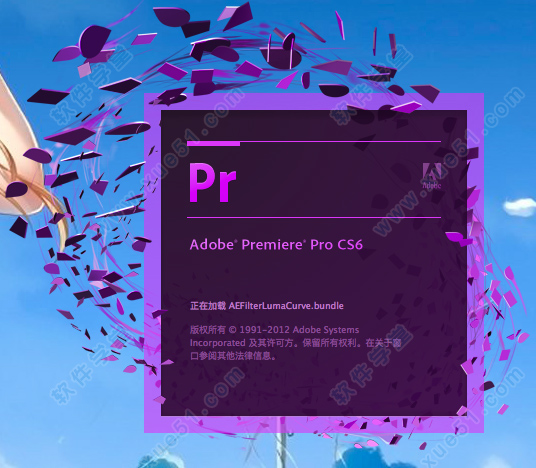
破解安装教程
在
百度网盘下载软件安装包并解压,首先断开网络连接,在系统偏好设置中找到网络,在配置下拉点击停止服务,然后应用即可断网;
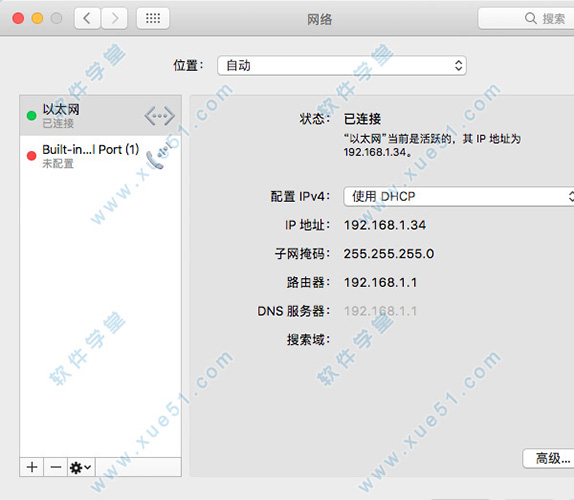
1、下载完成后解压压缩包,运行【PremierePro_6_LS7.dmg】,打开【Adobe Premiere Pro CS6】文件夹,双击打开【install.app】文件开始安装,等待程序初始化。
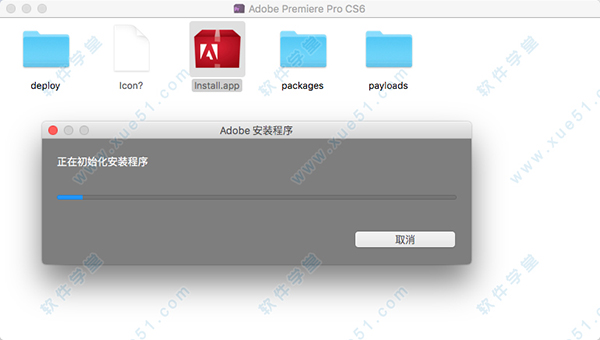
2、选择【试用】版本安装,接受协议,继续安装。
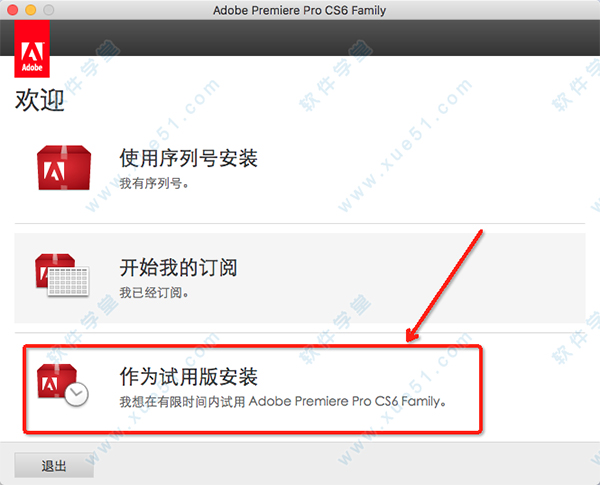
3、根据个人需求选择要安装的部分,简易保持默认配置,直接点击【安装】
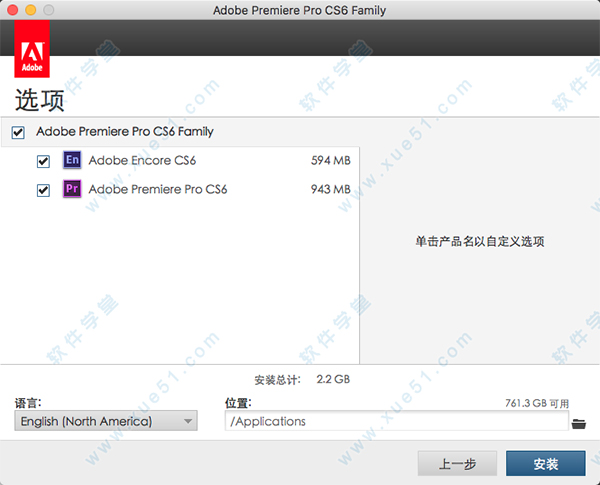
4、稍等片刻,软件安装完成后,选择关闭
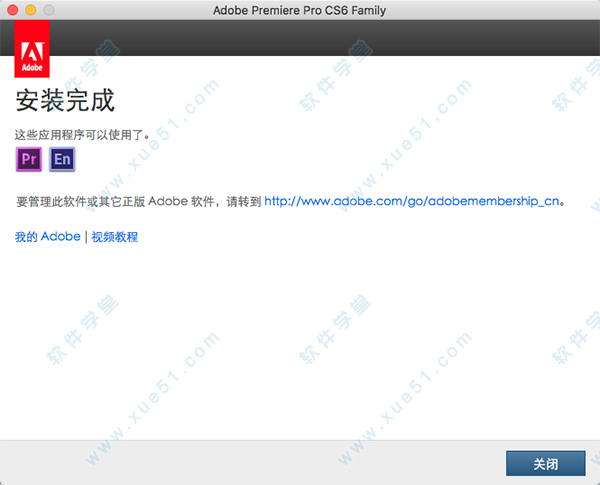
5、在Finder中的应用程序中选择刚才安装的Adobe Illustrator CS6,打开该文件夹,右键选择【Adobe Illustrator CS6.app】文件,打开【显示包内容】,依次进入【Contents】-【Frameworks】文件夹。
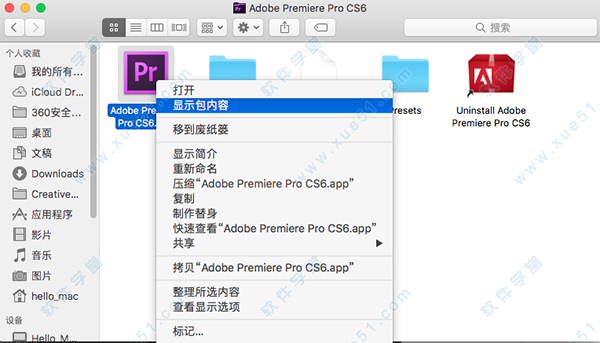
6、打开下载后解压的【Adobe_CS6_crack】文件夹下,将里面的【amtlib.framework】文件拖至上一步的【Frameworks】文件夹内,选择【替换】,破解完成,现在打开Adobe Illustrator CS6将不再显示试用期的时间限制。
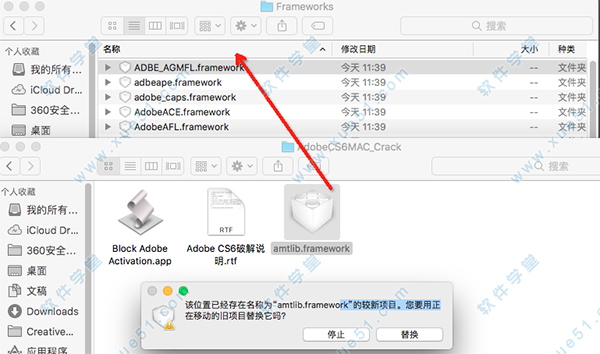
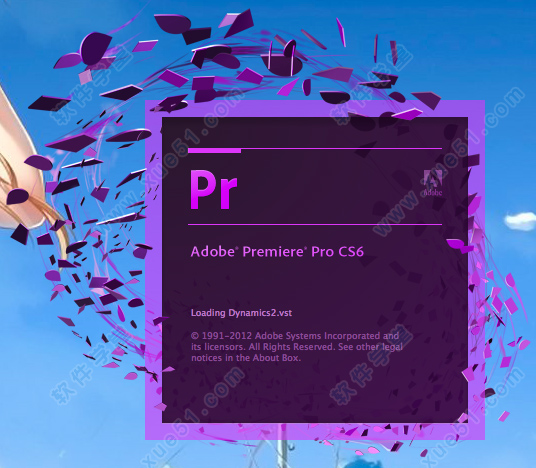
7. 相信细心的你已经发现,怎么是英文版的呢,放心,学堂君已经准备了汉化补丁,只需打开下载后解压的【PRCS6汉化补丁】文件夹,按照如下步骤即可汉化,附汉化后的界面,是不是跟上面的英文不一样了呢!
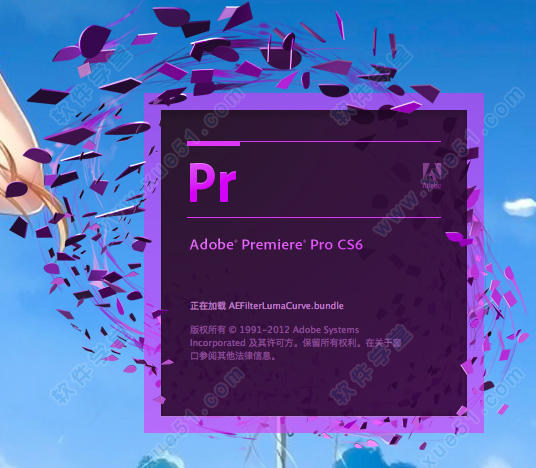
前排说明:首先备份整个原版文件!!!
汉化步骤:a. 将汉化包内各文件夹下的文件逐个拷贝,替换对应的原版目录下的相应文件,切忌用文件夹替换文件夹(只有 settings 文件夹内,打开 SequencePresets 目录后,可全选其中的有关文件夹,拷贝后,粘贴并替换原版对应目录中的有关文件夹及文件)!
如果拷贝的汉化文件或文件夹是原版目录所没有的,粘贴到相应位置即可。
b. 汉化后请执行一次手动清理,以使程序恢复到初始化状态。
清理目录:
“用户-您的用户名-资源库-Application Support-Adobe-Premiere Pro-6.0”
建议将“6.0”目录清空,或者将整个目录移至废纸篓。
c. 在新版 Lion (10.7)以上系统,用户目录中的【资源库】默认被隐藏,要打开它,请执行以下步骤:
(1) 按 Option 键,点 Finder 菜单上的【前往】,就可以出现属于用户的隐藏的【资源库】;
(2) 到【应用程序】 - 【实用工具】里面找到【终端】这个程序,打开终端后,输入如下:
chflags nohidden ~/Library/
就可以设定为显示资源库。
如果还是想隐藏它,可输入:
chflags hidden ~/Library
安装注意事项:
此软件为破解版本,部分Mac系统用户可能无法直接安装,若遇到【app已损坏,无法启动。你应该将它移到废纸篓。】提示时,建议进行以下操作:
1. 打开系统偏好设置,选择【安全性与隐私】
2. 点击右下角锁状图标,输入密码解除锁定
3. 在【允许从以下位置下载的应用】的三个选项里,选择最下方的【任何来源】
4. 重新启动程序
*如果打开【安全性与隐私】后没有发现【允许从以下位置下载的应用】选项的用户,可以进行以下操作:
1. 复制括号内代码:【sudo spctl --master-disable】
2. 在【应用程序】-【实用工具】中找到【终端.app】打开,粘贴之前复制的代码,回车键运行。
3. 重新启动程序*破解需要在无网络的情况下进行,请先断开电脑的网络连接
注意事项
1. 安装过程中,如果出现如下对话框提示,请务必点击【继续】。


2. 用户如果下载软件后(请确保已下载完的.dmg文件是完整的,不然打开文件的时候也会出现文件损坏无法打开),在打开【.dmg文件】的时候提示“来自不受信用的开发者”而打不开软件的,请在“系统偏好设置—安全性与隐私—通用—允许从以下位置下载的应用”选择“任何来源”即可。

最新功能
1 重新设计的可自定义用户界面1.1 新的默认工作区
该软件拥有新的默认编辑工作区以及更大的源监视器和节目监视器(可视为“双联”的配置)。利用此视图,可更加方便地在此工作区中查看高清视频。
要恢复为 Premiere Pro CS5.5 及更低版本所提供的标准编辑工作区,可选择“窗口”>“工作区”>“编辑”(CS5.5)。
1.2 重新设计的源监视器和节目监视器,源监视器和节目监视器经过重新设计,提升了可自定义的程度。
可自定义的按钮栏。
时间码数字可切换为显示或不显示(时间轴也可使用此功能)。
弹出菜单可直接访问回放分辨率。
设置按钮以更加方便地访问监视器设置。
1.3 重新设计的“项目”面板,“项目”面板在以下方面进行了重新设计:
调整了剪辑缩览图的大小。
剪辑缩览图进行了最大化以充分利用空间。
在缩览图视图中,通过跨缩览图拖动鼠标可划动剪辑。此技术称为“悬停划动”。
在缩览图视图中,可以使用剪辑播放指示器或通过使用 JKL 和空格键盘快捷键,选择和划动剪辑。
在划动或回放时,使用 JKL 和空格键盘快捷键标记剪辑的入点和出点。
可使用实用的图标导航至序列中的剪辑。
1.4 “时间码”面板
Premiere Pro CS6 现在可提供显示超大时间码和英尺 + 帧的面板。
要查看“时间码”面板,请选择“窗口” >“时间码”。
1.5 电影模式下的初步编辑显示
将节目监视器或源监视器调为全屏,则系统主显示屏转为“电影”模式。
要打开或关闭电影模式,请按 Ctrl 键和重音键,然后单击源监视器或节目监视器。再按一次键盘快捷键,返回至界面。
1.6 丢帧指示器
源监视器和节目监视器可选择是否显示图标指示回放期间的丢帧问题。
1.7 针对 Mac OS 的触控板手势支持
在使用 MacBook Pro 触控板或 Apple Magic 触控板的 Premiere Pro 中,可使用触控板手势来导航时间轴和其他面板。
2 编辑工作流改进2.1 Mercury Playback Engine 改进
利用 Adobe Mercury Transmit 功能,第三方捕捉卡可直接插入 Mercury Playback Engine 的执行过程。该功能允许访问 CUDA 加速,增强了对于 SDI 输入/输出及专业广播监视的支持。
对基于 OpenCL 的 AMD Radeon HD 6750M 和 6770 显卡的新增支持,使得 Mercury Playback Engine(硬件)可配备在某些 Apple MacBook Pro 计算机上。
Mercury Playback Engine 允许使用更多种类的基于 CUDA 的视频卡。
2.2 通过 Adobe Prelude 高效收录和记录
使用 Adobe Prelude 收录剪辑。然后记录剪辑并创建子剪辑、标记、入点和出点、可搜索注释、元数据及粗剪。您可以将来自 Prelude 项目的数据直接引入 Premiere Pro。
注:Adobe Prelude 是单独的应用程序。
2.3 多机位改进
现在,多机位编辑中可使用四个以上的摄像机角度。摄像机角度的数量只取决于计算机性能。还可更轻松地创建多机位序列。
2.4 改进修剪
提供了强大的新选项,用于通过鼠标、新键盘快捷键或数字小键盘,快速选择和转移编辑点。同时还支持 JKL 动态修剪。新的修剪模式提供了双联显示,可显示节目监视器内的传出和传入帧。时间轴修剪也通过键盘导向工作流得到了改进。
要打开“修剪”模式,请双击任何编辑点。
2.5 连续回放
现在,除非用户专门发出“停止”命令,否则时间轴传输会持续回放。此功能支持普通编辑动作的实时调整。
2.6 新剪辑标记功能
剪辑标记已通过颜色标签和跨持续时间的能力得到了改进。之前只有序列标记才能使用的功能,现在剪辑标记也能使用了。在重新设计的“标记”对话框中可自定义标记。在新的“标记”面板中可查看所有剪辑标记。
2.7 Adobe 动态链接改进
改进动态链接,包括性能增强和去除只能在套件内工作的动态链接限制(例如,动态链接现在可在作为单独产品购买的 CS6 应用程序之间工作)。
2.8 智能渲染
在赚外快软件中,添加了对 Long GOP MPEG2 OP1a 导出(即原始素材是匹配的长 GOP MPEG2 OP1a 或 XDCAM EX 文件)的智能渲染功能。在 Premiere Pro CS6 (6.0.1) 中,智能渲染功能可以加速长 GOP MPEG2 基本元素的 MXF 渲染时间,同时避免重复压缩。
2.9 支持生成文件
生成文件是指在收录之后的持续时间内生成的视频文件。Premiere Pro CS6 现在支持以下编解码器的生成文件:
AVCI50/100
IMX30/40/50
符合 RDD9 的 XDCAM HD 50/35/25/18
Premiere Pro CS6 (6.0.2) 及更高版本支持上述格式的 QuickTime 封装文件
3 音频工作流改进3.1 重新设计的调音台
“调音台”面板经过重新设计以纳入以下功能。
在两个视觉测量模式之间选择其一。
双击衰减器将其恢复为 0 dB。
音量计和衰减器的 dB 刻度分开。
面板菜单中的音量计选项的上下文菜单。
3.2 重新设计的“音频计”面板
“音频计”面板经过重新设计,更加准确、可自定义且更易于使用。“音频计”面板提供以下功能:
音量计自动水平或垂直布局
音量计刻度可按需提供
针对每条声道的“新建独奏”按钮
“音频计”面板现在可测量源监视器的内容
显示音频的几个选项
3.3 新音轨功能
单声道和立体声音轨不再分离。名为“标准”的一种新音轨可以同时包含立体声和单声道剪辑。
3.4 源监视器中的音频声道功能改进
在源监视器中,现在可查看带有多条音频声道的剪辑,包括已分组剪辑或合并后的剪辑。
3.5 使用合并后剪辑中音频的时间码
在您创建合并剪辑时,利用新 DSLR 工作流,可使用来自音频主剪辑的时间码。也可以选择在创建合并剪辑时忽略源摄像机音频。
4 效果增强和工作流改进4.1 调整图层
Premiere Pro CS6 现在可提供类似于 Photoshop 和 After Effects 之类的产品中所提供的“调整图层”功能。“调整图层”可实现许多有用的功能,包括更好的色彩校正控制。
要将调整图层添加至项目,请选择“项目”面板,然后选择“文件”>“新建调整图层”。
4.2 变形稳定器效果
之前只有 After Effects CS5.5(及更高版本)中才提供的变形稳定器是一种 CUDA 加速效果,利用该效果可将晃动的手持素材平滑化。
在“效果”面板中找到该效果,“效果”>“扭曲”>“变形稳定器”。
4.3 果冻效应修复效果
使用果冻效应修复效果,可修复带有果冻效应现象的剪辑。
在“效果”面板中找到该效果,然后选择“效果”>“扭曲”>“果冻效应修复”。
4.4 重新设计的三向颜色校正器效果
三向颜色校正器效果更加直观。工具更容易查找和使用。
三向颜色校正器位于“效果”面板中。选择“效果”>“颜色校正”>“三向颜色校正器”。
4.5 Adobe SpeedGrade 颜色校正
将序列导出至Adobe SpeedGrade,从而对您的作业进行专业颜色分级。
要将序列导出至 SpeedGrade,请在“项目”面板中选中该项目,然后选择“文件”>“发送至 Adobe SpeedGrade”。也可以从 Premiere Pro 导出 EDL,然后将其导入 SpeedGrade 并重新连接剪辑。
注:Adobe SpeedGrade 是单独的应用程序。
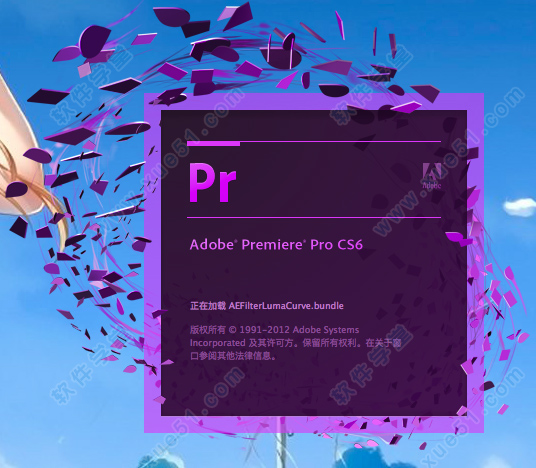
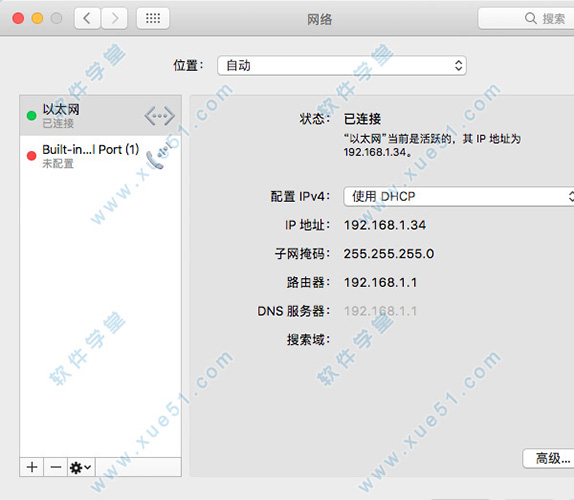
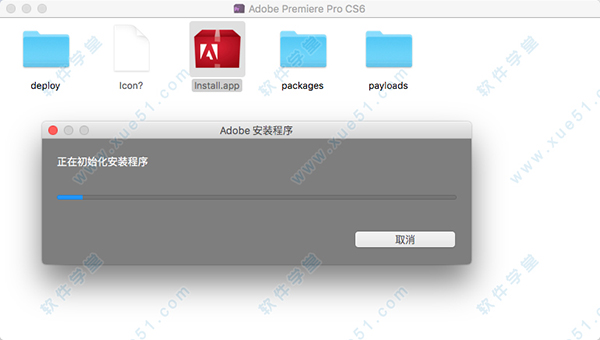
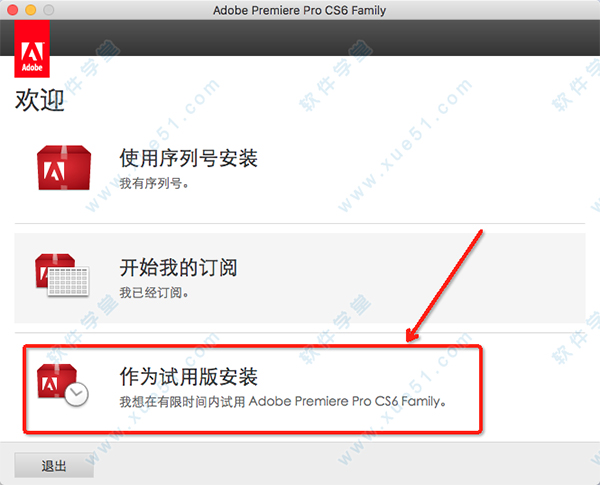
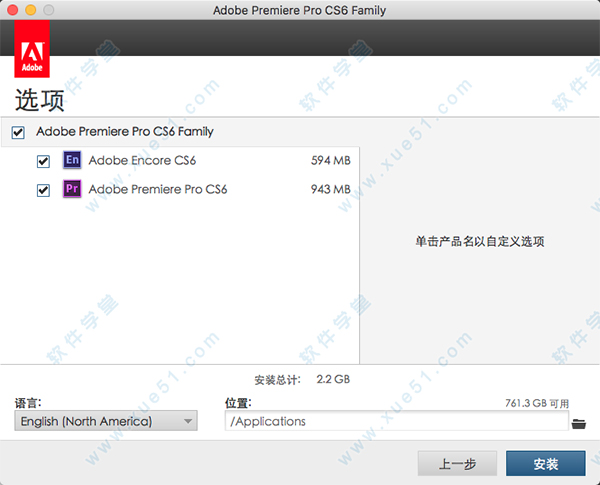
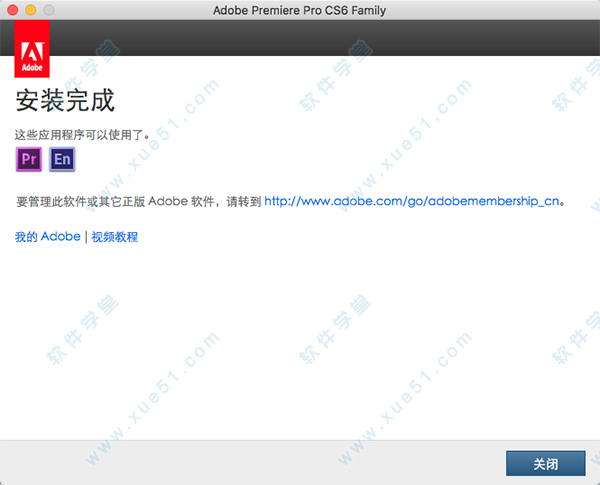
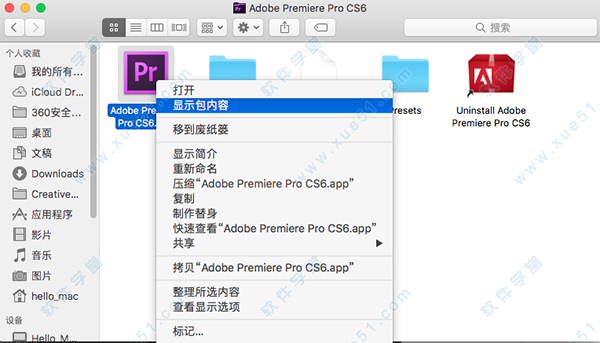
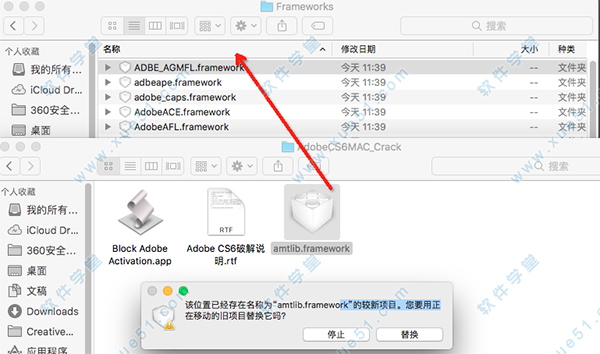
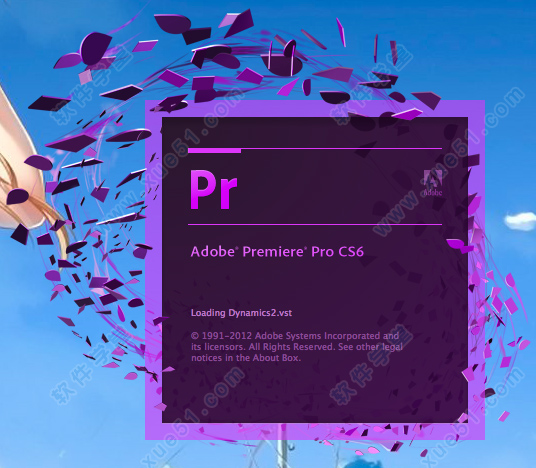
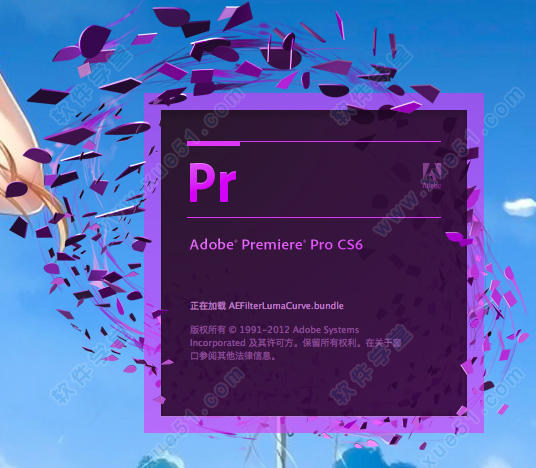




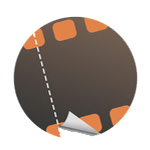

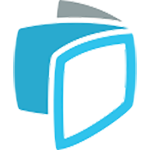

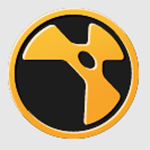


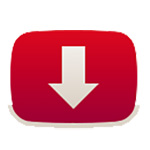
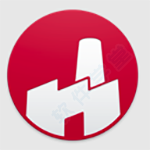

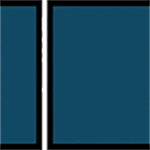


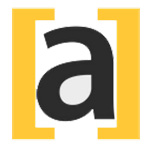

0条评论